Pada posting kali ini saya ingin memberikan panduan bagaimana cara
mengatur atau menambah ukuran kertas Folio/F4 pada Ms Office Word, atau
Excell.
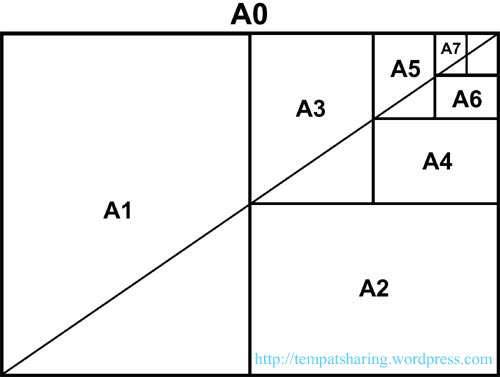
Karena banyak pengguna office ketika mencetak dokumen dengan maksud menggunakan ukuran folio ternyata tidak tersedia secara default pada template kertas yang disediakan oleh printer yang dipakai (ingat….ting…: ukuran-ukuran kertas yang tampil pada aplikasi office tergantung pada printer yang terinstall dan default), sehingga biasanya kita (yang belum paham) menggunakan ukuran kertas legal (selisih panjang 1 Inch) walhasil kadangkala hasil cetak terpotong.
Panduan ini dibuat karena banyaknya referensi pencarian terhadap topik ini. Pada panduan ini akan ditunjukkan bagaimana menambahkan ukuran kertas Folio pada dua merk printer yang paling umum dipakai, yaitu Canon dan Epson. Mengingat keduanya memiliki cara berbeda untuk menambahkan template ukuran kertas baru.
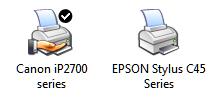
OK deh….. simak panduan ini:
Untuk posting berikutnya akan dibahas bagaimana menjadikan ukuran folio dari word/excell menjadi baku/default.
Terima kasih……
dan jangan lupa beri komentarnya ya……
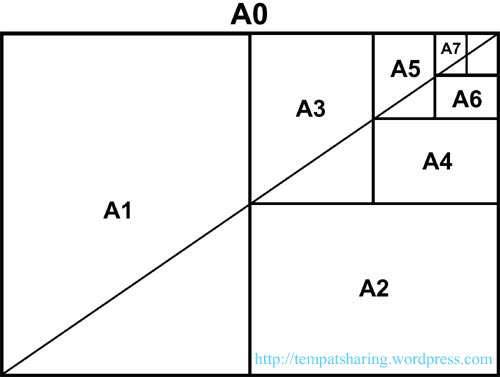
Karena banyak pengguna office ketika mencetak dokumen dengan maksud menggunakan ukuran folio ternyata tidak tersedia secara default pada template kertas yang disediakan oleh printer yang dipakai (ingat….ting…: ukuran-ukuran kertas yang tampil pada aplikasi office tergantung pada printer yang terinstall dan default), sehingga biasanya kita (yang belum paham) menggunakan ukuran kertas legal (selisih panjang 1 Inch) walhasil kadangkala hasil cetak terpotong.
Panduan ini dibuat karena banyaknya referensi pencarian terhadap topik ini. Pada panduan ini akan ditunjukkan bagaimana menambahkan ukuran kertas Folio pada dua merk printer yang paling umum dipakai, yaitu Canon dan Epson. Mengingat keduanya memiliki cara berbeda untuk menambahkan template ukuran kertas baru.
OK deh….. simak panduan ini:
-
Umum
- Buka Control Panel (start –> Control panel), klik 2 kali Printer and Faxes
- Pada type printer yang dikehendaki, Klik kanan pilih properties
- Pada jendela yang muncul klik Printing preferences…
- Langkah selanjutnya tergantung pada jenis printer yang digunakan sebagai berikut:
-
Untuk Printer Canon
- Klik tab Page Setup, pilih ukuran kertas (Page size:) Custom… dari drop down list
- Ukuran kertas folio dalam Inch: 8,5 x 13. (lebih mudah diingat).
Jadi, klik Inch pada unit, tuliskan ukuran lebar dan tinggi kertas folio
di atas kemudian klik OK dan OK lagi untuk konfirmasi
-
Untuk Printer Epson
- Pada tab main ini pilih size menjadi user defined dari dropdown list
- Isikan nama yang sesuai, misal: Folio/F4. Klik unit pada inc (0,01
inch) kemudian masukkan lebar dan tinggi/panjang kertas, yaitu: 850 x
1300 dan klik save
tampak di situ kemudian akan muncul nama kertas baru yang telah kita definisikan. klik OK. dan OK lagi dari jendela utama printing preferences
Untuk posting berikutnya akan dibahas bagaimana menjadikan ukuran folio dari word/excell menjadi baku/default.
Terima kasih……
dan jangan lupa beri komentarnya ya……










+ komentar + 13 komentar
Tq.. Tutorialnya bagussssss bangeetttttttttt..sangat mudah di mengerti..
SUKSES slalu gan............
terimakasih... sangat membantu
Makasiiiiih...mudah di pelajari
maksih banget infonya..........
permisi mas, mau nanya kalo untuk printer Deskjet HP 1510 caranya gimana ya?soalnya saya di printer saya ga ketemu USER DEFINED sama CUSTOM SIZE. makasi y mas..
Saya nemu disini mas : http://pnsdjp.blogspot.com/2013/05/menambah-ukuran-kertas-f4-pada-msword.html
mudah2an membantu
Thank you,,,artikelnya sangat membantu..
pak bisa di bantu?
Kalo untuk panjang 1 meter juga bgtu setinganya?
Really its very useful information that you have shared and thanks for sharing the information with us.
123 HP Deskjet 5820 Driver Setup
Gimana kalau Epson l 380
Gimana kalau Epson l 380
kalo epson l310 series gmn ya?
Posting Komentar